MUSE in TXT MARKDOWNMMD konvertieren
Konvertieren Sie MUSE markup-dokumente in das TXT MARKDOWNMMD Format, bearbeiten und optimieren Sie dokumente online und kostenlos.

Die MUSE-Dateierweiterung, Teil der Amuse Markup Language, wird für Dokumente verwendet, die mit AmuseWiki formatiert sind. Sie vereinfacht die Dokumentenerstellung durch kontextuelle Markup-Regeln zur Formatierung. Entwickelt von John Wiegley und gepflegt von Michael Olson, zielt sie darauf ab, die Dokumentenerstellung intuitiver zu gestalten. Die Erweiterung wird hauptsächlich zur Erstellung und Verwaltung von Wiki-Seiten und anderen Textdokumenten verwendet.
Die MultiMarkdown Documentation (MMD), im TXT-Dateiformat gespeichert, ist für Textdokumente im MultiMarkdown-Syntax konzipiert. Das MMD-Format erleichtert die Umwandlung von Klartext in verschiedene Formate wie HTML, PDF und LaTeX, die für professionelle Dokumentationen unerlässlich sind. MMD wurde 2005 von Fletcher T. Penney eingeführt und erweitert das traditionelle Markdown um zusätzliche Funktionen wie Tabellen, Fußnoten und Zitationen, wodurch die Lesbarkeit und Nutzbarkeit von Dokumenten in diversen technischen Umgebungen optimiert wird.
Beginnen Sie mit dem Hochladen einer MUSE markup-dokument, indem Sie auf die Schaltfläche Datei auswählen klicken oder Ihre MUSE-Datei per Drag & Drop hinzufügen.
Verwenden Sie auf der Vorschauseite beliebige verfügbare MUSE-zu-TXT MARKDOWNMMD-Tools und klicken Sie auf Konvertieren.
Warten Sie ein paar Momente, bis der Konverter seine Arbeit erledigt hat, dann laden Sie Ihre TXT MARKDOWNMMD-Datei herunter.
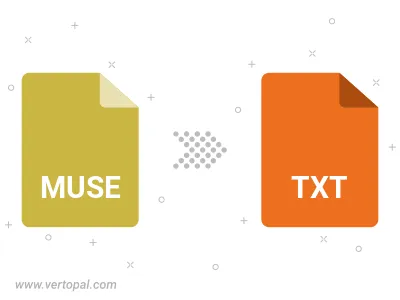
Befolgen Sie die unten stehenden Schritte, wenn Sie Vertopal CLI auf Ihrem macOS-System installiert haben.
cd zum MUSE-Dateiort oder fügen Sie den Pfad zu Ihrer Eingabedatei hinzu.Befolgen Sie die unten stehenden Schritte, wenn Sie Vertopal CLI auf Ihrem Windows-System installiert haben.
cd zum MUSE-Dateiort oder fügen Sie den Pfad zu Ihrer Eingabedatei hinzu.Befolgen Sie die unten stehenden Schritte, wenn Sie Vertopal CLI auf Ihrem Linux-System installiert haben.
cd zum MUSE-Dateiort oder fügen Sie den Pfad zu Ihrer Eingabedatei hinzu.